MacOS Monterey Yetersiz Alan Hatası Nasıl Düzeltilir
Miscellanea / / September 08, 2022
Birçok Mac kullanıcısı, macOS Monterey'e güncelleme yaparken sorunlarla karşılaşıyor. Güncellemeye çalıştıklarında yeterli alan hata mesajı almıyorlar. Kullanıcıların en son macOS'a güncelleme yapması ve özelliklerini kullanmayı denemesi için sorunlar yaratır. Siz de bu sorunla karşı karşıyaysanız, düzeltmeleri öğrenmek için sonuna kadar bizimle birlikte olun. Bu sorunla karşılaşmanızın nedenlerini size anlatacağız. Sorunu çözmek için çeşitli yöntemler ve bunun olmasının nedeni hakkında bilgi edinmek için makalenin tamamını okuyun.
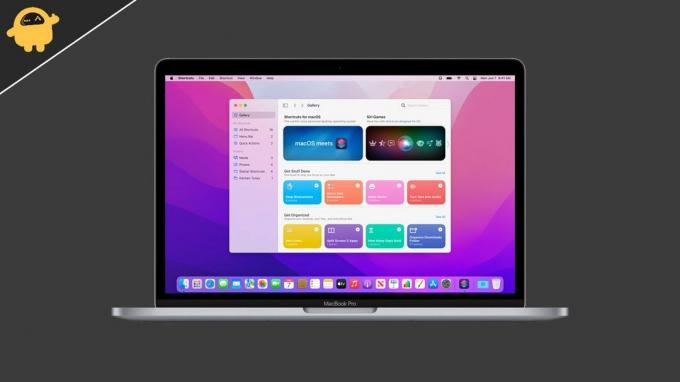
Sayfa İçeriği
- Mac'inizde neden boşluk hatası mesajları alıyorsunuz?
-
Mac'inizde Boşluk Hata Mesajı Nasıl Onarılır?
- Mac'inizin Deposunu Kontrol Edin
- Büyük Dosyaları Sil
- Kullanılmayan Uygulamaları Mac'inizden Kaldırın
- Taş Kutusu Deponuzu Temizleyin
- Harici Sürücü Üzerinden Kurulum
- Çözüm
Mac'inizde neden boşluk hatası mesajları alıyorsunuz?
Bunun olmasının birçok nedeni var. En son macOS'un düzgün şekilde yüklenmesi için en az 40 GB boş alan gerektireceğini biliyor olabilirsiniz. Birçok kullanıcı, sorunla karşı karşıya kaldıkları için bu kadar boş depolama alanına sahip değildir. Ancak, bu sorunun Mac'inizde ortaya çıkmasının başka nedenleri de vardır. Bu sorunla karşılaşmanızın diğer yaygın nedenlerini listeledik.
- Mac'inizde Yeterli Alan Yok
- Mac'inizde yüklü büyük dosyalarınız var
- Güncelleme sırasındaki Yazılım Hataları
Mac'inizde Boşluk Hata Mesajı Nasıl Onarılır?
Sabit diskinizi yükseltmeden bu sorunu çözebileceğiniz çeşitli yöntemleri listeliyoruz. Aşağıdaki tüm yöntemleri kontrol edin ve tüm adımları doğru şekilde izleyin.
Mac'inizin Deposunu Kontrol Edin
Yapabileceğiniz ilk şey, Mac'inizin depolamasını değerlendirmektir. Depolamayı kontrol ederken Mac'inizde en az 40 GB boş alan olduğundan emin olun. Bu nedenle, macOS Monterey'in düzgün şekilde yüklenebilmesi için Mac'inizin depolamasını kontrol edin ve 40 GB boş alana sahip olduğundan emin olun.
Büyük Dosyaları Sil
Mac'inizde gerekli boş alana sahip değilseniz, büyük dosyaları Mac'inizden silmenizi öneririz. Bazen kullanıcılar, Mac'lerinde depolanan ve çok fazla yer kaplayan büyük dosyaları bilmezler. İhtiyacınız yoksa bunları silmek iyi bir seçim olacaktır. Ancak, başka bir harici aygıtınız varsa, bu dosyaları onlarda depolayabilirsiniz.
Kullanılmayan Uygulamaları Mac'inizden Kaldırın
macOS'unuz, uzun süredir kullanmadığınız uygulamaları kaldırmanızı önerecektir. Bu kullanılmayan uygulamaları kaldırdığınızda, Mac'inizde boş alan elde edeceksiniz. Yeni macOS'u yüklemek için geçici bir çözüm sunacakları için bu uygulamaları kaldırmanızı öneririz. Kurulum tamamlandıktan sonra, kaldırdığınız uygulamaları yükleyin.
Taş Kutusu Deponuzu Temizleyin
Çöp Kutusu'nda depolanan dosyaların sabit diskten depolama aldığını biliyor olabilirsiniz. Bu nedenle, Mac'inizde yer açmak için geri dönüşüm kutusunu boşaltmanızı öneririz. Birçok kullanıcı dosyaları siler ancak geri dönüşüm kutusundan silmeyi unutur. Alanı boşaltmak için dosyaları geri dönüşüm kutunuzdan da silmelisiniz.
Reklamlar
Harici Sürücü Üzerinden Kurulum
macOS'inizi güncellediğinizde, Mac'inize indirilen kurulum dosyası yaklaşık 12 GB yer kaplar. İndirilen dosya nedeniyle, çok fazla yer kaplayacağı için bu sorun ortaya çıkabilir. Ancak, Mac'inizin harici sürücüsünü kullanarak bu sorunu çözebilirsiniz. Bunu yapmak için aşağıda verilen adımları izleyin.
- Öncelikle macOS Monterey kurulum kurulumundan çıkın.
- Şimdi harici sürücünüzü Mac'e bağlayın. Bunun için harici bir SSD kullanmanızı öneririz.
- Mac'inizde Searcher'ı açın.
- Kurulum dosyasını kopyalayıp harici sürücüye yapıştırın.
- Şimdi macOS Monterey kurulum dosyasına sağ tıklayın.
- Takma ad yap'ı seçin.
- Takma adı kopyalayıp Mac'in masaüstüne yapıştırın.
- Ardından macOS Monterey kurulum dosyasını Mac'inizden silin.
- Mac'inizin depolama alanını ve Mac'inizde fazladan 12 GB boş alan olup olmadığını tekrar kontrol edin. Fazladan alan yoksa Mac'i yeniden başlatmayı deneyin.
- Bundan sonra masaüstünüzden macOS Monterey kurulum dosyasının takma adına çift tıklayın.
- Yükleyici harici sürücüden başlatılacaktır.
- “Devam” düğmesine tıklayın ve Macintosh dahili okuyucusunu seçin.
Bundan sonra, yeni macOS'u kurmak için kurulumu tamamlayın. Kurulumun tamamlanması yaklaşık 1 saat sürecektir.
Çözüm
Bu eğitimde, karşılaştığınız sorunun bazı nedenlerine dikkat çektik. En son macOS Monterey'i yüklemek için Mac'inizdeki alan sorununu çözebileceğiniz çeşitli yöntemlerden bahsettik. Bu sorunu başka yöntemlerle çözdüyseniz, aşağıdaki yorum bölümünde bizimle paylaşın.



